Excel表格文档给文字添加双下划线的方法
时间:2024-05-14 11:03:34作者:极光下载站人气:115
很多小伙伴在选择表格文档的编辑程序时都会将excel程序作为首选,因为在Excel程序中我们不仅可以对表格文档中的数据进行编辑,还可以对表格文档中的文字进行设置。当我们想要给表格文档中的文字添加双下划线时,我们只需要选中文字所在单元格,然后右键单击打开设置单元格格式选项,接着在弹框中打开字体选项,再在字体设置页面中打开下划线选项,最后点击选择“双下划线”选项,再点击确定选项即可。有的小伙伴可能不清楚具体的操作方法,接下来小编就来和大家分享一下Excel表格文档给文字添加双下划线的方法。
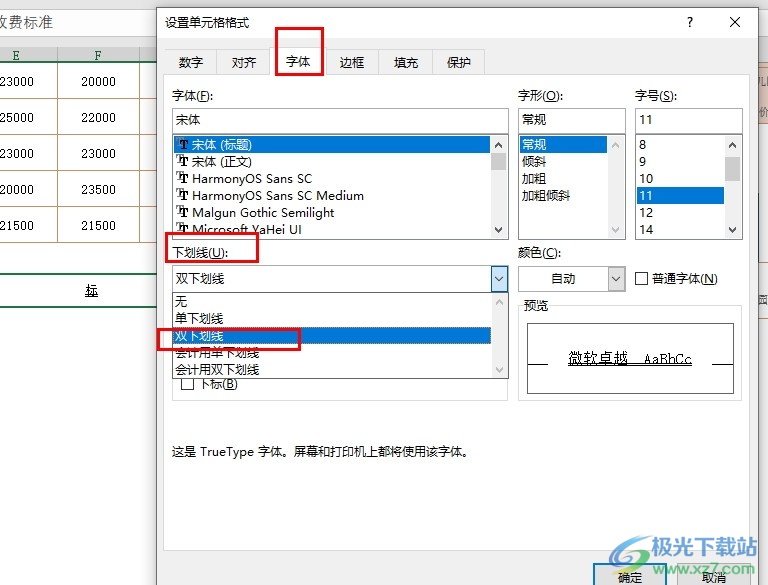
方法步骤
1、第一步,我们找到需要编辑的表格文档,右键单击该文档,再点击“打开方式”选项,接着点击选择“Excel”选项
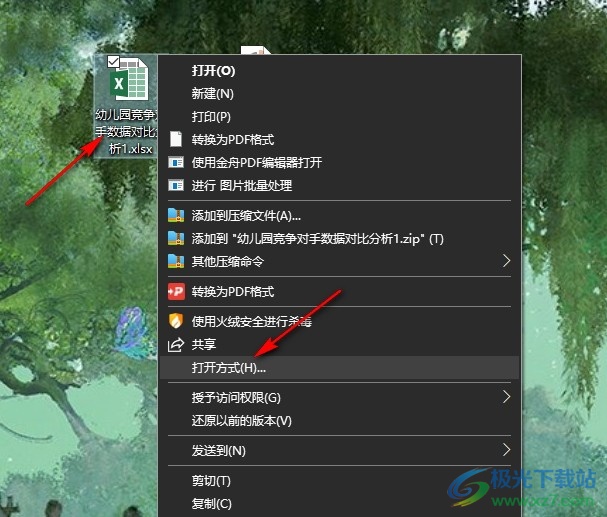
2、第二步,进入Excel程序的表格文档编辑页面之后,我们右键单击一个需要设置双下划线的单元格,然后打开“设置单元格格式”选项
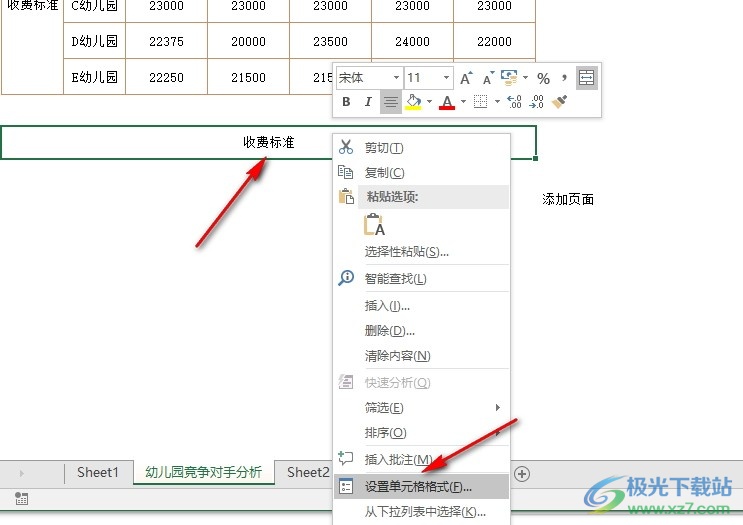
3、第三步,进入设置单元格格式页面之后,我们再在该页面中先打开字体选项,然后在字体页面中点击打开下划线选项
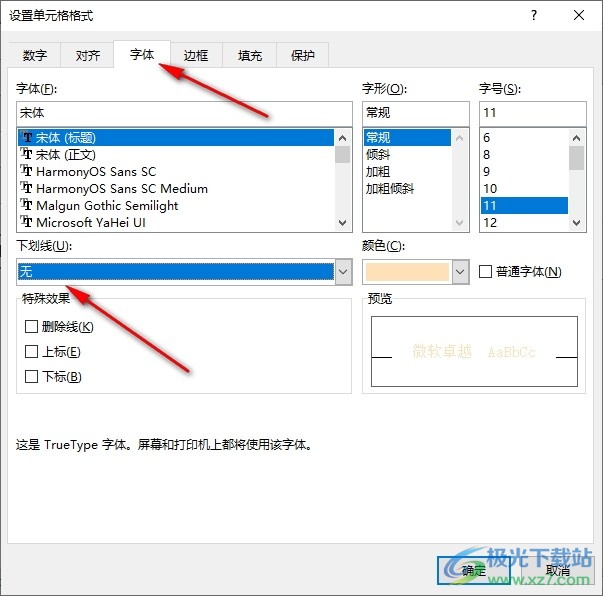
4、第四步,在下划线选项的下拉列表中,我们找到“双下划线”选项,点击选择该选项,再完成下划线颜色设置,最后点击确定选项即可
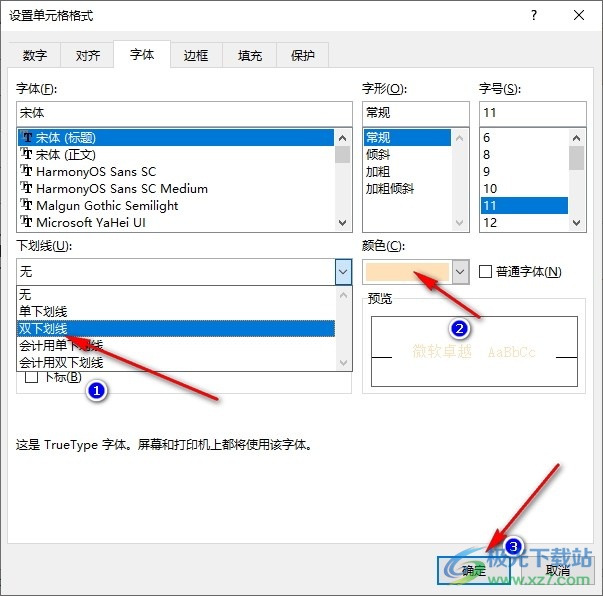
5、第五步,点击确定选项保存设置之后,我们在表格文档中就能看到文字下方添加上双下划线的效果了
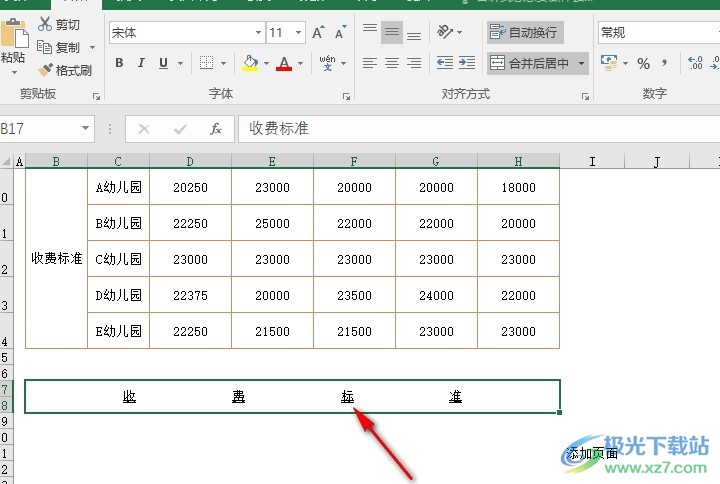
以上就是小编整理总结出的关于Excel表格文档给文字添加双下划线的方法,我们先打开一个表格文档,然后右键单击单元格并打开“设置单元格格式”选项,接着在弹框的字体设置页面中我们打开下划线选项,最后在下拉列表中选择“双下划线”选项,再点击确定选项即可,感兴趣的小伙伴快去试试吧。

大小:60.68 MB版本:1.1.2.0环境:WinAll, WinXP, Win7
- 进入下载
相关推荐
相关下载
热门阅览
- 1百度网盘分享密码暴力破解方法,怎么破解百度网盘加密链接
- 2keyshot6破解安装步骤-keyshot6破解安装教程
- 3apktool手机版使用教程-apktool使用方法
- 4mac版steam怎么设置中文 steam mac版设置中文教程
- 5抖音推荐怎么设置页面?抖音推荐界面重新设置教程
- 6电脑怎么开启VT 如何开启VT的详细教程!
- 7掌上英雄联盟怎么注销账号?掌上英雄联盟怎么退出登录
- 8rar文件怎么打开?如何打开rar格式文件
- 9掌上wegame怎么查别人战绩?掌上wegame怎么看别人英雄联盟战绩
- 10qq邮箱格式怎么写?qq邮箱格式是什么样的以及注册英文邮箱的方法
- 11怎么安装会声会影x7?会声会影x7安装教程
- 12Word文档中轻松实现两行对齐?word文档两行文字怎么对齐?
网友评论